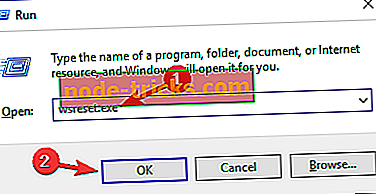Düzeltme: Microsoft Store, Windows 10 Insider üzerinde çalışmıyor
Microsoft Mağazası, Windows 10 sürümlerinde uygulama indirmiyor
- Farklı bir Wi-Fi bağlantısı kullanın
- Microsoft Mağazası Uygulamasını Sıfırla
- Antivirüsünüzü devre dışı bırakın
- Bilgisayarınızı birkaç kez yeniden başlatın
- Yerleşik Windows Mağazası Uygulamaları sorun gidericisini çalıştırın
- Windows 10 uygulama indirme sorunlarını çözmek için ek çözümler
Diğer birçok kullanıcının yanı sıra, bazı Mağaza sorunlarına rastlamış olabilirsiniz. Bazen indirme işlemi 0 MB olarak indirilmiş halde kalır veya indirilecek uygulamalar için uygun internet bağlantınız olmadığına dair bir hata mesajı alırsınız. Bu kılavuzda, en son Windows 10 sürümünü yükledikten sonra, Mağaza özelliğinden ihtiyacınız olan uygulamaları düzgün bir şekilde kurmak için ne yapmanız gerektiğini göstereceğiz.

Öncelikle ne tür bir internet bağlantınız olduğunu kontrol etmek zorunda kalacağız. Cihazınıza kablolu bir dahili bağlantı kullanıyorsanız, internet bağlantınız yavaş olsa bile uygulamalar Windows Mağazası'ndan düzgün şekilde yüklenmelidir. Kablosuz bir bağlantı kullanıyorsanız ve kesilmeye devam ederse, bu, Windows Mağazasında edindiğiniz hataların olası bir nedeni olabilir.
Windows Mağazası indirme sorunlarını düzeltin
1. Farklı bir Wi-Fi bağlantısı kullanın
- Atmanız gereken ilk adım, erişiminiz varsa başka bir Kablosuz ağa bağlanmayı denemek.
- Mağazaya gidin ve uygulamanızı tekrar indirmeyi deneyin.
- Aynı sorunları size veriyorsa, kablosuz internet bağlantısının iyi çalışması ve Mağaza özelliğinde yaşadığınız sorunun başka bir şeyden kaynaklanması gerekir.
- Başka bir Kablosuz internet bağlantısı kullanırken bu sorunla karşılaşmazsanız, kablosuz yönlendiricinizin internet bağlantınızı doğru şekilde sürdüremediği anlamına gelir. Bir yan adım olarak, yönlendiriciyi prizden çıkarmanız, bir dakika beklemeniz ve ardından kablosuz yönlendiriciyi tekrar takmanız gerekir.
- Tercih ettiğiniz uygulamayı indirmek ve nasıl çalıştığını görmek için tekrar Windows Mağazası'nı kullanmayı deneyin.
2. Microsoft Mağazası Uygulamasını Sıfırlayın
- Klavyede "Windows" düğmesini ve "R" düğmesini basılı tutun.
- Bu, Windows 10'da bulunan Çalıştır penceresini açmalıdır.
- Çalıştır iletişim kutusuna aşağıdakileri yazmanız gerekir: tırnak işaretleri olmadan “WSReset.exe”.
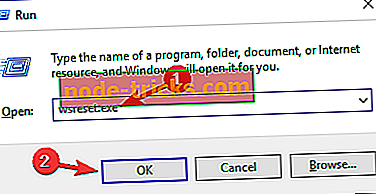
- Klavyedeki “Enter” düğmesine basın.
- İstenilen uygulamanın indirilmesi ve yüklenmesi ile devam edip etmediğini görmek için Windows 10 sisteminizi yeniden başlatın ve Windows Mağazasını kontrol edin.
3. Antivirüsünüzü devre dışı bırakın
- Windows 10 aygıtınıza yüklediğiniz Antivirüs'ü kapatın.
- Antivirüs kapatıldıktan sonra, Windows 10 sistemini yeniden başlatın.
- Windows Mağazası'na gidin ve uygulamaların doğru indirilip indirilmediğini kontrol edin. İndirme ve düzgün bir şekilde kuruyorsanız, virüsten koruma yazılımınız Windows Mağazası özelliğinden indirme işlemini engelliyor olabilir.
Güvenlik duvarınızı da devre dışı bırakabilirsiniz. Bazen, Windows Güvenlik Duvarı veya üçüncü taraf güvenlik duvarı araçları, Mağaza uygulamalarını ve tehditleri etiketleyerek indirme işlemini engelleyebilir. Bilgisayarınızı siber tehditlere karşı korumak için ilgili uygulamaları indirdiğiniz anda virüsten koruma ve güvenlik duvarı korumanızı etkinleştirmeyi unutmayın.
4. Bilgisayarınızı birkaç kez yeniden başlatın
Yukarıdaki adımlar sorununuzu çözmediyse cihazınızı iki veya üç kez yeniden başlatmayı deneyebilir ve uygulamaların indirilip indirilmediğini kontrol edebilirsiniz. Bu, Windows Mağazası'ndan indirilen uygulamaları düzeltmek için geleneksel bir yöntem değildir, ancak çalıştığı bilinmektedir.
5. Yerleşik Windows Mağazası Uygulamaları sorun gidericisini çalıştırın
Sorun devam ederse ve hala Windows Mağazası uygulamalarını makinenize indiremiyorsanız, yerleşik Windows Mağazası Uygulamaları sorun gidericisini çalıştırmayı deneyin. Bu araç, uygulama indirme işleminde yer alan tüm bileşenleri otomatik olarak kontrol eder ve ardından tespit ettiği sorunları onarır.
Ayarlar> Güncelleme ve Güvenlik> Sorun Giderici> sayfanın altına ilerleyin> sorun gidericiyi seçin ve aşağıdaki ekran görüntüsünde gösterildiği gibi çalıştırın.

6. Windows 10 uygulama indirme sorunlarını çözmek için ek çözümler
- Bekleyen Windows 10 güncellemelerini uygulayın : En son Windows 10 işletim sistemi sürümünü kullanmıyorsanız, çeşitli teknik sorunlarla karşılaşabilirsiniz. En son Windows 10'u en son yüklediyseniz, tamamen yüklediğinizden emin olmak için güncellemeleri bir kez daha kontrol edin. bekleyen güncellemeler.
- Yeni bir Microsoft hesabı oluşturun : Bazı kullanıcılar yeni bir kullanıcı hesabı oluşturmanın sorunu çözdüğünü ve yeni hesap kullanarak herhangi bir sorun yaşamadan uygulamaları indirebileceğini doğruladılar.
- Windows Mağazası uygulamasını kaldırın ve yeniden yükleyin : Hiçbir şey işe yaramazsa, Windows Mağazası Uygulamasını kaldırabilir ve daha sonra sıfırdan yeniden yükleyebilirsiniz.
Elbette, hiçbir şey işe yaramazsa, İçerideki Programdan ayrılabilir ve şehirde yeni bir bina olduğunda tekrar kayıt olabilirsiniz.
En son Windows 10 Teknik Önizleme yapısını çalıştıran bir Insider iseniz, Microsoft Mağazası indirme sorunlarını düzeltmek için birkaç yöntem var. Bu çözümler, uygulamalarınızı kısa sürede kurup çalıştırmanıza yardımcı olacaktır. Bu konuda daha fazla yardıma ihtiyaç duyarsanız, aşağıdaki yorumlar bölümünde bize bildirin; mümkün olan en kısa sürede size yardımcı olacağız.